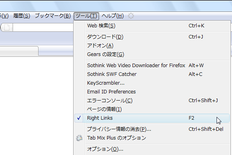各種リンクを、ワンクリックで新しいタブに開く!「Right Links」。
Right Links
リンク / ブックマーク / 履歴 を、ワンクリックで新規タブに開けるようにする
Firefox
アドオン。
各種リンクを右クリックした際に、リンク先のURL を直接新規タブに開けるようにします。
Ctrl or Shift or Alt キー を押している時、あるいは、リンクを少し長めに右クリックした時だけ、通常どおりのコンテキストメニューを表示できるようにもなっています。
また、ホットキーなどから、機能のON / OFF を簡単に切り替えることもできます。
「Right Links」は、各種リンクをワンクリックで新規タブに開けるようにするFirefox アドオンです。
リンクを右クリックした時、または、ブックマークや履歴※1 上で右クリックした時に、
- コンテキストメニューを表示する
- リンク先のURL を、新しいタブで開く
1 ブックマークは、ブックマークバー上のブックマークと、メニューバーの「ブックマーク」から表示できるブックマークに対してのみ有効。
履歴も、メニューバーの「履歴」から表示される履歴に対してのみ有効。
この機能はいつでもOFF にすることができ※2、ON にしている時でも、Ctrl or Shift or Alt キーを押している間、あるいは、リンクを少し長く右クリックした時だけは、通常のコンテキストメニューを表示できるようになっています。
2 つまり、リンクを右クリックした時に、コンテキストメニューが表示されるようにする。
使い方は以下の通り。
- 「Right Links」をインストール → Firefox を再起動します。
- メニューバー上の「ツール」から、「Right Links」にチェックを入れておきます※3。
- これで、機能が有効になっています。
リンクやブックマーク、履歴 を右クリックすると、リンク先のページが直接新しいタブに開くようになっています。 - 普通にコンテキストメニューを表示させたい時は、「Ctrl」or「Shift」or「Alt」のいずれかのキーを押したままリンクを右クリックするか、リンクをしばらく右クリックしっぱなしにしてみます。
 アイコンをクリックすることでも切り替えることができる。
アイコンをクリックすることでも切り替えることができる。
さらに、
 アイコンを右クリック →「Handle clicks on bookmarks」のチェックを外しておくと、ブックマークと履歴に対しては「Right Links」を機能させないように設定することもできる。
アイコンを右クリック →「Handle clicks on bookmarks」のチェックを外しておくと、ブックマークと履歴に対しては「Right Links」を機能させないように設定することもできる。
| Right Links TOPへ |
アップデートなど
おすすめフリーソフト
おすすめフリーソフト
スポンサードリンク